电脑硬盘出现坏道的检测和修复
如何修复电脑硬盘坏道
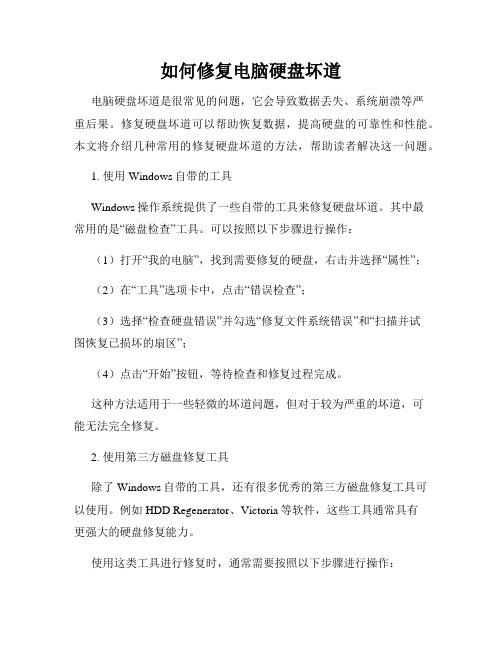
如何修复电脑硬盘坏道电脑硬盘坏道是很常见的问题,它会导致数据丢失、系统崩溃等严重后果。
修复硬盘坏道可以帮助恢复数据,提高硬盘的可靠性和性能。
本文将介绍几种常用的修复硬盘坏道的方法,帮助读者解决这一问题。
1. 使用Windows自带的工具Windows操作系统提供了一些自带的工具来修复硬盘坏道。
其中最常用的是“磁盘检查”工具。
可以按照以下步骤进行操作:(1)打开“我的电脑”,找到需要修复的硬盘,右击并选择“属性”;(2)在“工具”选项卡中,点击“错误检查”;(3)选择“检查硬盘错误”并勾选“修复文件系统错误”和“扫描并试图恢复已损坏的扇区”;(4)点击“开始”按钮,等待检查和修复过程完成。
这种方法适用于一些轻微的坏道问题,但对于较为严重的坏道,可能无法完全修复。
2. 使用第三方磁盘修复工具除了Windows自带的工具,还有很多优秀的第三方磁盘修复工具可以使用。
例如HDD Regenerator、Victoria等软件,这些工具通常具有更强大的硬盘修复能力。
使用这类工具进行修复时,通常需要按照以下步骤进行操作:(1)下载并安装选定的磁盘修复工具;(2)启动软件,选择需要修复的硬盘,进入修复模式;(3)按照软件的指引,进行修复操作。
这类软件通常会对硬盘进行全面的扫描和分析,并尝试挽救已损坏的数据和坏道。
然而,注意使用任何第三方工具前,务必备份重要数据,以防修复过程中出现意外情况导致数据丢失。
3. 寻求专业的硬盘修复服务如果以上方法都无法解决问题,或者用户不具备相应的技术能力,那么建议寻求专业的硬盘修复服务。
硬盘修复公司通常拥有先进的设备和专业的技术人员,能够更好地帮助修复硬盘坏道,并尽可能地恢复数据。
在选择硬盘修复服务提供商时,应注意选择信誉好、口碑良好的公司,同时要了解其修复流程和保密措施,确保数据安全和隐私。
总结修复电脑硬盘坏道是一项不容忽视的任务。
在进行修复之前,一定要备份重要数据,以免修复过程中造成不可恢复的损失。
硬盘有坏道如何解决

硬盘有坏道如何解决硬盘是计算机中最关键的组件之一,用于存储操作系统、应用程序、文件和数据等。
然而,硬盘的使用寿命有限,常常会出现坏道问题。
坏道是指硬盘上一些或多个存储单元无法正常读写数据的现象。
坏道不仅会导致文件损坏和数据丢失,还会对计算机的性能产生负面影响。
下面是一些解决硬盘坏道问题的方法:1. 使用硬盘检测工具:现在市面上有很多硬盘检测工具可用于检测和修复硬盘坏道。
例如,Windows下的chkdsk命令可以扫描硬盘并修复文件系统错误;还有一些第三方软件,如CrystalDiskInfo,可以用于检测硬盘坏道,并提供详细的健康报告和状态监控。
2.使用硬盘修复工具:一些硬盘修复工具可以尝试修复由坏道引起的读写错误。
这些工具通常会将坏道标记为不可用,并尝试将数据从坏道复制到健康的存储区域。
然而,这些修复工具并不能保证修复成功,而且在修复坏道时可能导致数据丢失。
3.使用低级格式化工具:低级格式化可以清除硬盘上所有数据,并重新初始化硬盘的存储单元。
这个过程可以识别并标记坏道,从而防止操作系统和应用程序将数据写入这些区域。
低级格式化是一种相对彻底的方法,但需要注意的是,在进行低级格式化之前一定要备份重要数据,因为这个过程将清除整个硬盘。
4.经常进行数据备份:由于坏道问题可能导致数据丢失,所以定期进行数据备份是非常重要的。
备份可以保证即使硬盘出现问题,用户仍能够恢复数据。
5.当硬盘出现坏道时,最好更换一个新的硬盘,以免给计算机的正常使用带来影响。
无论采取何种方法来解决硬盘坏道问题,都应该谨慎进行操作,并备份重要数据。
此外,定期维护硬盘,删除不再使用的文件和应用程序,并保持硬盘的清洁和良好通风,可以延长硬盘的使用寿命。
最后,购买可靠和高品质的硬盘可以降低出现坏道的风险。
硬盘坏道和坏道常见检测修复方法

硬盘坏道和坏道常见检测修复方法硬盘和人一样,随着“年龄”的增长,就容易产生各种各样的毛病,而硬盘“坏道”(或称磁盘“坏道”)便是其中比较常见的问题。
硬盘出现坏道的原因,除了硬盘本身质量以及老化的原因外,主要是平时在使用上不能善待硬盘,比如内存太少以致应用软件对硬盘频繁访问和读写,对硬盘过分频繁地整理碎片,不适当的超频,电源质量不好,温度过高,防尘不良,震动等。
1.硬盘有坏道的症状a.在读取某一文件或运行某一程序时,硬盘反复读盘且出错,提示文件损坏等信息,或者要经过很长时间才能成功;有时甚至会出现蓝屏等b.每次系统开机都会自动运行Scandisk扫描磁盘错误c.在管家进行垃圾扫描的时候,会发现某类垃圾的大小显示异常(比如明显超出了硬盘大小)如果出现上述情况,这说明你的硬盘可能已经出现坏道了。
但要补充一点,就像感冒也分普通感冒和禽流感那样,虽然初期症状可能相似,但倘若患的是H7N9,那可治愈的几率其实…..也是有质的区分的。
硬盘坏道也是如此,我们通常把坏道分为“逻辑坏道”和“物理坏道”,前者为软坏道,通常是对软件的使用或操作不当造成的,对硬盘影响不大,可通过一些工具和软件或格式化即可以自行修复。
后者为真正的物理坏道,它表明你的硬盘磁道上产生了物理损伤,无法用软件修复了,而且物理坏道具有“传染性”向周边扩散,导致存储于坏道附近的数据也处于危险境地(“坏道界中的H7N9”有木有啊)。
在这种情况下,我们就要尽快把坏道“隔离”开,即更改硬盘分区、隐蔽坏扇区,同时赶紧做好备份工作,避免宝贵资料的损失。
如果自己搞不定的话,建议找专业人士进行解决。
2.如果有了这些“症状”,我们如何确诊是否为硬盘坏道我们可以利用最简单的方法,即windows自带的chkdsk工具来确诊是否为硬盘坏道,那么这个chkdsk工具在哪呢?打开运行(快捷键),输入cmd.exe打开命令提示符,输入CHKDSK C:/F这类参数其中C:中的C是你需要检测的分区盘符,如果只输入CHKDSK 则会显示当前系统盘的状况。
机械硬盘坏道修复方法

机械硬盘坏道修复方法一、引言机械硬盘作为计算机的重要存储设备,经常会出现坏道问题。
坏道指的是硬盘上的数据存储单元出现损坏,导致数据读写错误或丢失。
本文将介绍几种常用的机械硬盘坏道修复方法,以帮助读者解决相关问题。
二、检测坏道在修复机械硬盘坏道之前,我们首先需要检测硬盘上的坏道情况。
Windows系统提供了磁盘检查工具,可以帮助我们快速发现坏道。
具体操作为:打开“我的电脑”,右击需要检测的硬盘,选择“属性”,进入“工具”选项卡,点击“检查”按钮,勾选“自动修复文件系统错误”和“扫描并尝试恢复坏扇区”,然后点击“开始”。
三、修复坏道1. 使用系统自带工具修复Windows系统自带了一个磁盘修复工具,可以帮助我们修复一部分坏道。
具体操作为:打开命令提示符,输入命令“chkdsk /f D:”(其中D代表需要修复的硬盘盘符),然后按下回车键,系统会自动扫描并修复坏道。
需要注意的是,在修复过程中可能会出现数据丢失的情况,因此建议在修复之前备份重要数据。
2. 使用第三方修复工具除了系统自带的工具,还有一些第三方软件可以帮助我们修复机械硬盘的坏道。
例如,HDAT2是一款功能强大的硬盘诊断与修复工具,可以快速检测和修复坏道。
使用该工具需要先将其下载并刻录到光盘或U盘中,然后通过引导方式启动电脑,按照提示进行修复操作。
3. 物理修复如果以上方法都无法修复坏道,那么可能是硬盘硬件本身出现了问题。
这时,我们可以尝试进行物理修复。
具体操作为:将硬盘取出,用纸巾轻轻擦拭硬盘表面,去除灰尘和杂质。
然后,用专业的硬盘修复工具或者磁盘表面磨光机对硬盘表面进行修复。
需要注意的是,在进行物理修复时,一定要小心操作,避免对硬盘造成更大的损坏。
四、预防坏道坏道是机械硬盘常见的问题,为了避免出现坏道,我们可以采取一些预防措施。
首先,注意保持硬盘的正常工作温度,避免过热。
其次,定期进行磁盘清理和整理,删除不必要的文件和程序,释放硬盘空间。
如何修复电脑的硬盘错误和坏道

如何修复电脑的硬盘错误和坏道电脑的硬盘错误和坏道是常见的问题,这可能导致数据丢失和系统崩溃。
在这篇文章中,我们将介绍一些应对硬盘错误和坏道的常用方法。
1. 检查硬盘错误在修复硬盘错误之前,首先需要确定硬盘是否存在错误。
操作系统通常会提供一些工具来进行硬盘检查和修复,比如Windows系统的磁盘检查工具(chkdsk)和Mac系统的磁盘工具(Disk Utility)。
在Windows系统中,你可以按下Win + R键,然后输入“cmd”,在命令提示符窗口中输入“chkdsk /f /r”命令,并按下回车键执行。
这将会检查并修复硬盘上的错误。
在Mac系统中,你可以打开“应用程序”> “实用工具”> “磁盘工具”,选择你要检查的硬盘,点击“首选项”> “首选项”> “显示所有设备”,然后点击“验证磁盘”以检查硬盘错误。
2. 使用硬盘修复工具如果操作系统自带的工具无法修复硬盘上的错误,你可以考虑使用一些第三方的硬盘修复工具。
这些工具通常具有更强大和全面的功能,可以更好地解决硬盘的问题。
一些知名的硬盘修复工具包括:- Windows系统:HD Tune、Victoria、DiskGenius等。
- Mac系统:DiskWarrior、TechTool Pro等。
在使用这些工具之前,建议先进行数据备份,以防止数据丢失。
3. 扫描和修复坏道坏道是硬盘上的物理损坏,虽然无法彻底修复,但我们可以通过一些方法来尽量减少其对数据的影响。
在Windows系统中,你可以使用软件工具,如HD Tune来扫描和检测坏道。
如果发现了坏道,可以尝试进行数据恢复,并将受损的部分剔除。
在Mac系统中,你可以使用磁盘工具的“修复磁盘”选项来尝试修复坏道。
4. 使用备份和恢复硬盘错误和坏道可能导致数据丢失的风险,因此定期进行数据备份是非常重要的。
你可以使用外部硬盘、云存储或其他备份设备来保存重要的数据。
如果发生数据丢失,你可以尝试使用数据恢复软件来尝试恢复已删除或丢失的文件。
diskgenius坏道检测与修复原理 -回复

diskgenius坏道检测与修复原理-回复磁盘坏道是指硬盘表面上出现的物理缺陷或磁道损坏。
当硬盘出现坏道时,可能会导致文件读写错误、系统崩溃等问题。
针对磁盘坏道问题,DiskGenius是一款功能强大的软件,可以进行坏道检测与修复操作。
本文将从DiskGenius坏道检测与修复原理两方面对此进行详细介绍。
一、DiskGenius坏道检测原理1.磁盘表面扫描DiskGenius通过磁盘表面扫描来检测磁盘上的坏道。
磁盘表面扫描是一种全面、系统的扫描方式,通过对磁盘上的每个磁道进行读取测试,来判断磁道是否出现了坏道。
这一过程需要比较长的时间,并且会对磁盘产生一定的负载,因此在执行磁盘扫描时需保证计算机稳定运行。
2.坏道记录在磁盘表面扫描过程中,DiskGenius会将检测到的坏道信息记录在一个专门的记录表中。
这个记录表包含了磁盘上每个损坏磁道的位置和损坏程度等信息。
通过这个记录表,我们可以了解到磁盘上的坏道分布情况和程度,为接下来的修复工作提供参考。
3.数据校验在坏道检测过程中,DiskGenius还会对磁盘上的数据进行校验,以判断文件的完整性。
它会读取文件数据,并与校验和进行比对,以确定文件是否受到了坏道的影响。
如果校验和不匹配,就说明文件受到了损坏,需要进行修复。
二、DiskGenius坏道修复原理1.坏道隔离在DiskGenius进行坏道修复之前,首先需要对坏道进行隔离操作。
坏道隔离是指将坏道标记为不可用状态,使操作系统不再将数据写入这些坏道上。
DiskGenius将根据坏道记录表的信息,将损坏的磁道标记为不可用状态,从而避免了数据写入这些坏道的情况。
2.数据恢复DiskGenius还提供了数据恢复功能,可以从坏道中恢复损坏的数据。
在恢复过程中,它会尝试读取坏道上的数据,并利用纠错算法恢复出完整的文件。
这对于那些受到坏道影响的文件来说,是非常有用的。
3.数据迁移在坏道修复完成后,DiskGenius还可以对数据进行迁移操作。
电脑硬盘有坏道怎么解决

电脑硬盘有坏道怎么解决电脑硬盘有坏道的解决方法:一、物理坏通道的修复如果按照上述步骤重新分区格式化之后,仍然发现硬盘有坏道,那么硬盘很有可能就是有物理坏道了。
其实在这种情况下,我们也不必急于对硬盘坏道是否可以修复下结论,还可以采用另外一个软件对硬盘进行低格,在进行重新分区格式化,有些硬盘坏道也有可能通过这种方式得到解决。
a、低级格式化硬盘低格的方式有两种,一种是通过主板bios自带的低格工具,一种是采用软件的方式进行低格。
通过主板bios自带的低格工具的方法会受到主板的限制,有些主板在bios中并没有配备这样的程序,并且目前新型号的主板大多都没有这个低格的功能了,所以推荐还是采用软件的方式来进行硬盘的低级格式化。
Maxtor制作了一个低级工具low-Exe,这个软件可以降低Maxtor硬盘的标准。
实际上,这个程序可以应用于各种品牌和型号的IDE硬盘。
软件的操作非常简单启动之后按“y”进入软件,只需选择需要低格的硬盘,然后选择开始低格选中的硬盘就可以了。
一般来说,低学历的过程比较长,所以你需要耐心等待。
此外,应提醒读者,如果机器上安装了其他硬盘,最好在运行低级程序时卸下硬盘,以避免数据丢失。
b、屏蔽物理坏道如果在低栅极后仍发现坏磁道,几乎可以肯定硬盘上存在物理坏磁道。
由于物理不良磁道通常是由于硬盘在使用过程中受到冲击或突然断电造成的,当磁盘高速旋转时,磁头可能会撞击磁盘,导致磁介质损坏。
即使磁盘检测软件标记了坏磁道,操作系统也不会继续访问该扇区,但物理坏磁道通常在使用一段时间后传播。
这是因为在标记坏磁道之后,硬盘仍可能访问坏通道周围的扇区,从而导致坏通道的传播。
为了避免坏通道的传播,我们最好将坏通道屏蔽到一个未使用的分区。
我们屏蔽坏道到一个未使用的分区,可以使用软件pqmagic,这个软件有dos和windows版本,但是由于我们通常是格式化硬盘之后发现仍然有坏区,而此时并没有安装windows系统,所以推荐使用dos版本的pqmagic有中文版本。
电脑硬盘维护检测和修复磁盘错误的方法

电脑硬盘维护检测和修复磁盘错误的方法在使用电脑的过程中,硬盘是一个重要的组成部分,负责存储和读取数据。
然而,由于长时间使用或者其他原因,硬盘可能会出现问题,比如磁盘错误。
本文将介绍一些常用的电脑硬盘维护检测和修复磁盘错误的方法,帮助您解决这些问题。
1. 检测磁盘错误要检测硬盘上的错误,可以使用操作系统自带的工具,比如Windows系统的磁盘检查工具。
具体操作如下:- 在Windows资源管理器中,右击硬盘驱动器,选择“属性”。
- 在“工具”选项卡中,点击“错误检查”。
- 选择“扫描和修复驱动器”并点击“开始”。
- 系统会提示是否在下次启动时进行扫描,选择“是”并重新启动电脑。
2. 使用第三方磁盘检测工具除了操作系统自带的工具,还有许多第三方的磁盘检测工具可供选择。
这些工具通常提供更多的功能和更详细的报告。
以下是一些常用的磁盘检测工具:- CrystalDiskInfo:提供实时监测硬盘的健康状态和温度信息。
- HD Tune:检测硬盘的性能和健康状态,并提供详细的报告。
- Western Digital Data Lifeguard Diagnostic:适用于西部数据硬盘的工具,可以检测硬盘问题并执行修复操作。
3. 修复磁盘错误一旦检测到磁盘错误,及时修复是非常重要的。
以下是一些常用的修复磁盘错误的方法:3.1 使用操作系统自带的工具- 在Windows系统中,可以使用“磁盘清理”和“磁盘碎片整理”来修复部分错误。
这些工具可以帮助清理垃圾文件和整理文件碎片,提高硬盘性能。
- 对于Mac系统,可以使用“磁盘工具”来修复磁盘错误。
在“应用程序”文件夹中找到“实用工具”文件夹,里面就包含了“磁盘工具”。
3.2 使用磁盘修复工具如果操作系统自带的工具无法修复问题,可以考虑使用一些专用的磁盘修复工具。
这些工具通常具有更强大的功能和更高的修复成功率。
以下是一些常用的磁盘修复工具:- EaseUS Partition Master:可以修复分区表、引导记录和硬盘坏道等问题。
- 1、下载文档前请自行甄别文档内容的完整性,平台不提供额外的编辑、内容补充、找答案等附加服务。
- 2、"仅部分预览"的文档,不可在线预览部分如存在完整性等问题,可反馈申请退款(可完整预览的文档不适用该条件!)。
- 3、如文档侵犯您的权益,请联系客服反馈,我们会尽快为您处理(人工客服工作时间:9:00-18:30)。
电脑硬盘岀现坏道的检测和修复
电脑硬盘使用过久就会出现各种各样的问题,比如硬盘的操
作速度相比以前变得很慢,并且长时间反复读盘,然后出错,或windows提示“无法读取或无法写入文件”,严重时出现蓝屏等现象。
这些都是由于出现坏道而引起的。
硬盘坏道是由于硬盘除了本身质量以及老化的原因外,也有一部分是由于平时使用不当造成的。
硬盘坏道分为逻辑坏道和物理坏道两种,前者为软坏道,通常为软件操作或使用不当造成的,可用软件修复;后者为真正的物理性坏道,它表明你的硬盘磁道上产生了物理损伤,只能通过更改硬盘分区或扇区的使用情况来解决。
如何检测自己的硬盘是否有坏道
由于之前检测硬盘坏道方法多数用的是在纯dos下的软盘检测,而现在优盘代替软盘,所以软驱也从电脑中消失。
下面笔者介绍的是ghostxp安装盘自带的效率源大容量硬盘检测修复程序。
将电脑设置成光盘启动项,然后会出现选择界面,选择[9]硬盘内存检测维修工具,单击回车。
单击效率源硬盘检测修复程序,进去程序界面。
这个界面我们主要应用的便是“硬盘全面检测”选项,当扫
描到坏到时候,会在右面的“已知坏磁道信息”中显示出来。
其中的“硬盘高级检测”选项是可以自定义起始位置和结束位置,但对
于大多数用户来说还是选择第一项比较妥当。
如何修复已知的硬盘坏道
当得知自己硬盘出现坏道的时候,千万别慌张,首先应该确
认硬盘的坏道是逻辑坏道还是物理坏道,其方法比较简单,仍然是使用刚刚的ghost光盘启动,然后运行[3]dos增强版及工具集,执行“scandisk”,scandisk程序便会检查硬盘,对产生的逻辑坏道会自行弹出对话框,选择“fixit”对逻辑坏道进行初级修复。
如扫描程序在某一进度停滞不前,那么硬盘就有了物理坏道。
当检测是逻辑坏道时,我们可以尝试用windows自带的工
具。
进入“我的电脑”中选择有逻辑坏道的硬盘,单击鼠标右键,选择“属性” 一“工具”〜“开始检查”就弹出“磁盘扫描程序”,选中“完全”并将“自动修复错误”打上勾,单击“开始”,就开始对该分区进行扫描和修复。
对于物理坏道来说就有些麻烦,如果再保的硬盘可以找商家
解决,但是如果过保的硬盘就只能自行解决。
最常见的解决方法是用分区工具,如分区魔术师、xp安装版自带的分区工具等,通过对硬盘的重新分区,隐藏有物理坏道的硬盘空间,对其实行隔离。
当然,有时候不管怎么隔离都会检测出坏道出现,这时候的
办法就只有进行低级格式化。
要知道低级格式化是万不得已的方法,所以笔者建议用户慎用。
因为低格是将空白的磁盘重新划分出柱面和磁道和扇区、标准地址等信息,会对硬盘造成剧烈磨损。
低级格式化只能在dos环境下完成,运行lformat命令后就可
以执行。
有些坏磁道和坏扇区能够通过低级格式化来修复,但对于真正的硬盘磁盘表面物理划伤则无法进行修复,这只有通过各种办法标出坏扇区的位置,以便让操作系统不去使用。
总结:以上给大家介绍了一些关于硬盘坏道方面的讯息,对于一些老硬盘来说出现这种问题的几率较大,笔者建议对于有物理坏道的朋友尽量选择屏蔽方法,不到万不得已不要低格自己的硬盘,除了对硬盘伤害较大以外,里面的数据也是不可恢复的。
